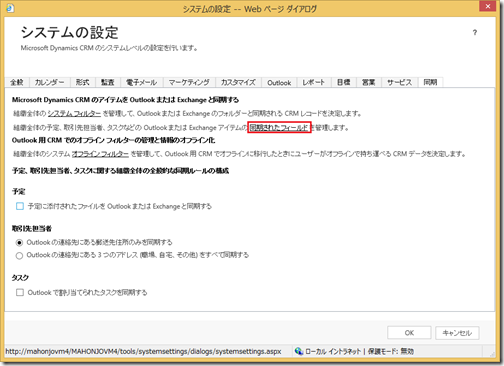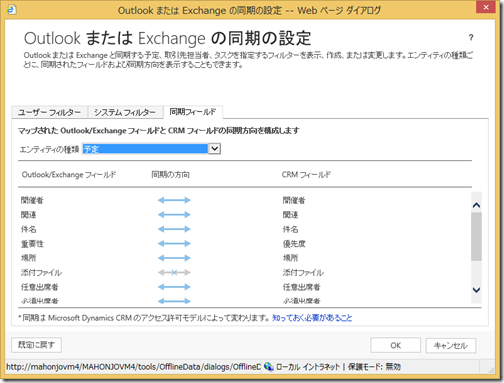Microsoft Dynamics CRM 2015 Outlook クライアント同期の新機能 1
みなさん、こんにちは。
今回は Microsoft Dynamics CRM 2015 Outlook クライアントにおける、同期の新機能の情報をお届けします。
Microsoft Dynamics CRM 2015 Outlook クライアントの同期には
--フィールド単位の同期
--予定に添付したファイルの同期
--取引先担当者の住所の同期
--Outlook で割り当てられたタスクの同期
の 4 つの新機能が追加されました。
今回は特にフィールド単位の同期と、予定に添付したファイルの同期について説明します。
=============================================================
フィールド単位の同期
これまでの製品ではフィールド単位の同期の制御は実装されていませんでしたが、Microsoft Dynamics CRM 2015 Outlook クライアントでは、フィールド単位で同期の制御が実装され、個々のフィールドの同期を許可もしくは制限することが出来るようになりました。また同期の方向についても制御が可能です。同期の方向については後ほど説明します。
設定は下記の手順で行います。
1. Dynamics CRM にログインします。
2. 設定---管理---システムの設定 の画面に移動します
3. 同期タブをクリックします
4. [同期されたフィールド] のリンクをクリックします
下記が Microsoft Dynamics CRM 2015 Outlook クライアントの同期の設定のダイアログです。
この画面で各エンティティに対しフィールド単位での同期の制御が可能です。
フィールド単位で同期の方向も可能となっています。同期の方向は下記の 4 パターンです。
1. Outlook/Exchange フィールドから CRM フィールド
Outlook/Exchange フィールドからCRM フィールドのみの同期を許可します
2. CRM フィールドから Outlook/Exchange フィールド
CRM フィールドから Outlook/Exchange フィールドのみの同期を許可します
3. 双方向
CRM フィールドと Outlook/Exchange フィールドの双方向の同期を許可します
4. どちらの方向でもない
フィールドの同期を許可しません
フィールド レベルのセキュリティが適用されたフィールドが同期のフィールドとなる場合、CRM と Outlook 用 Microsoft Dynamics CRM 間の同期に影響する可能性があります。
例えば、あるフィールド A にフィールドレベルのセキュリティが適用され、ユーザー B がそのフィールド A に対する書き込み権のない状態の場合、ユーザー B はフィールド A の内容を同期させることが出来ません。
詳細はCRM と Outlook 用 CRM 間の同期に対するフィールド セキュリティの影響 をご参照ください。
予定に添付したファイルの同期
これまでの製品では予定に添付したファイルの同期は出来ませんでしたが、Microsoft Dynamics CRM 2015 Outlook クライアントでは、予定に添付したファイルの同期が可能になりました。 デフォルトではこの同期は無効になっていますので、先ほどの設定画面で同期を有効にする設定をします。
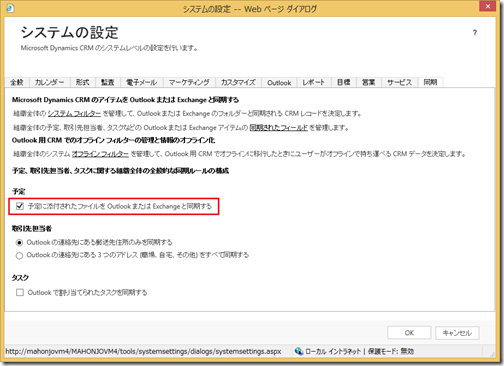
上記のとおり [予定に添付されたファイルを Outlook または Exchange と同期する] のチェックをオンにすることで予定に添付されたファイルの同期が有効になります。
実際に Outlook クライアントで予定を作成し、ファイルを添付します。
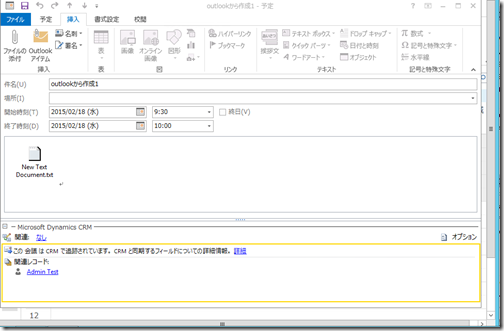
この予定が同期され、Dynamics CRM 2015 の画面で下記のとおり添付ファイルも反映されていることが確認できます。
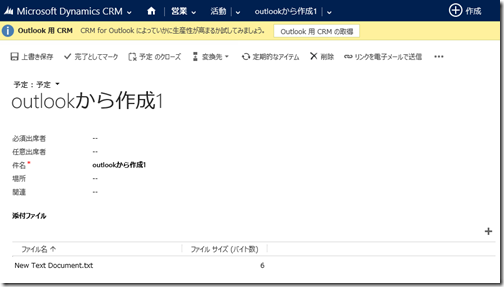
まとめ
Dynamics CRM 2015 Outlook クライアントの同期の新機能にはこれ以外に取引先担当者の住所の同期や Outlook で割り当てられたタスクの同期があります。これらについては、次回のブログで紹介したいと思います。
- 本庄 真